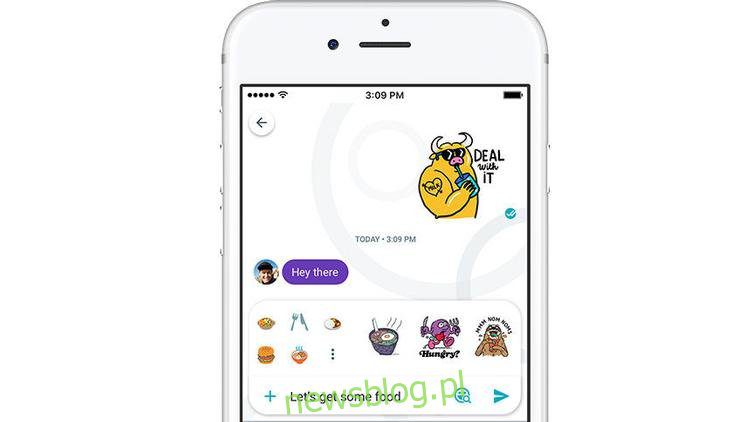
Google đã phát hành ứng dụng nhắn tin mới nhất của mình, Allo. Nhưng với các ưu đãi như WhatsApp, Facebook Messenger và Skypechưa kể Hangouts của chính Google đã lấp đầy lĩnh vực trò chuyện, vậy Allo mang đến điều gì? Chúng tôi sẽ giải thích cách sử dụng Google Allo và cho bạn thấy một số tính năng ấn tượng có thể khiến Allo trở thành một ứng dụng trò chuyện bắt buộc phải có.
Cập nhật ngày 17 tháng 11: Google đã thông báo trong một bài đăng trên blog rằng họ đang bổ sung hai tính năng mới cho Allo trong bản cập nhật iOS và Android hiện đang được tung ra. Đầu tiên là khả năng chọn hình nền cho các cuộc trò chuyện – không có gì đặc biệt tuyệt vời. Cái còn lại là Smart Smiley. Nó hoạt động hơi giống iMessage trong iOS 10, trong đó các từ có thể được thay đổi thành biểu tượng cảm xúc. Tuy nhiên, trong Allo, cả từ ngữ và thông điệp chung đều được sử dụng để hiển thị các biểu tượng cảm xúc và nhãn dán phù hợp.
Cách sử dụng Google Allo: Cài đặt ứng dụng
Allo khả dụng trên cả iOS và Android (xin lỗi người dùng Windows Điện thoại), nhưng không giống như Hangouts, bạn không thể sử dụng ứng dụng này trên máy tính hoặc máy tính bảng của mình. Nó hoạt động theo cách tương tự như WhatsApp ở chỗ nó sử dụng số điện thoại thay vì địa chỉ Gmail để liên kết tài khoản.
Truy cập cửa hàng ứng dụng phù hợp với nền tảng của bạn và Google Allo sẽ được cung cấp miễn phí. Tải xuống ứng dụng, chạy nó và bạn sẽ được yêu cầu cấp các quyền khác nhau. Điều này cho phép ứng dụng gửi tin nhắn SMS, truy cập danh bạ và sử dụng các tệp phương tiện trên điện thoại của bạn – tất cả những thứ khá chuẩn trong các ứng dụng nhắn tin ngày nay.
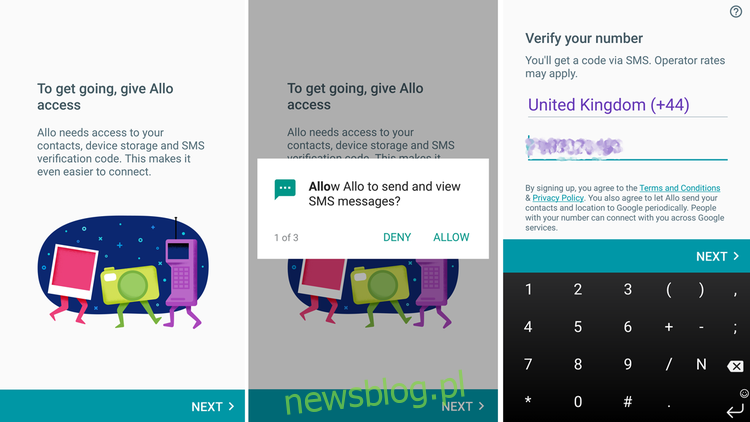
Sau khi chấp nhận tất cả các bước này, bạn cần xác minh số điện thoại của mình bằng cách nhập mã sẽ được gửi cho bạn qua SMS, sau đó chụp ảnh tự sướng hoặc chọn một hình ảnh từ thiết bị của bạn để làm ảnh đại diện. Sau đó, bạn có thể đi.
Khi ứng dụng được khởi chạy lần đầu tiên, bạn sẽ thấy ba tùy chọn:
Gửi tin nhắn; Bắt đầu trò chuyện nhóm; Làm quen với Trợ lý Google của bạn.
Sau khi chọn từng tùy chọn này, đồ họa sẽ biến mất khỏi trang chủ, nhưng tất cả chúng đều có sẵn dưới dạng tùy chọn tiêu chuẩn bằng cách nhấn vào biểu tượng trò chuyện màu xanh lam ở cuối màn hình.
Cách sử dụng Google Allo: gửi tin nhắn
Nhấn vào Gửi tin nhắn sẽ mở Danh bạ của bạn với một vài tùy chọn khác ở đầu danh sách. Đầu tiên là Bắt đầu trò chuyện nhóm, nghĩa là bạn có thể trò chuyện với nhiều người bạn cùng lúc, giống như trên WhatsApp và mọi người có thể xem tất cả tin nhắn của bạn.
Bắt đầu trò chuyện ở chế độ ẩn danh thú vị hơn một chút vì khi nó tồn tại, nó sẽ cho bạn biết rằng các cuộc trò chuyện thông thường trên Allo không hoàn toàn riêng tư. Google lưu trữ tất cả thư trên máy chủ của mình và chúng chỉ bị xóa nếu bạn chọn làm như vậy.
Công bằng mà nói, Google không che giấu nó và với email và ảnh được lưu trữ trên đám mây ngày nay, đó không phải là vấn đề trừ khi bạn lo ngại về bảo mật. Nếu đúng như vậy, hãy đảm bảo bạn chọn trò chuyện ẩn danh trước khi gửi tin nhắn.
Để gửi tin nhắn cho bạn bè, chỉ cần nhập tên của họ vào hộp ở trên cùng hoặc cuộn qua danh sách liên hệ của bạn cho đến khi bạn tìm thấy họ. Những người bạn đã cài đặt Allo sẽ xuất hiện ở phần trên cùng, trong khi những người khác sẽ có tùy chọn Mời ở bên phải số của họ. Tất nhiên, chỉ những người sử dụng Allo mới có thể nhận tin nhắn từ dịch vụ.
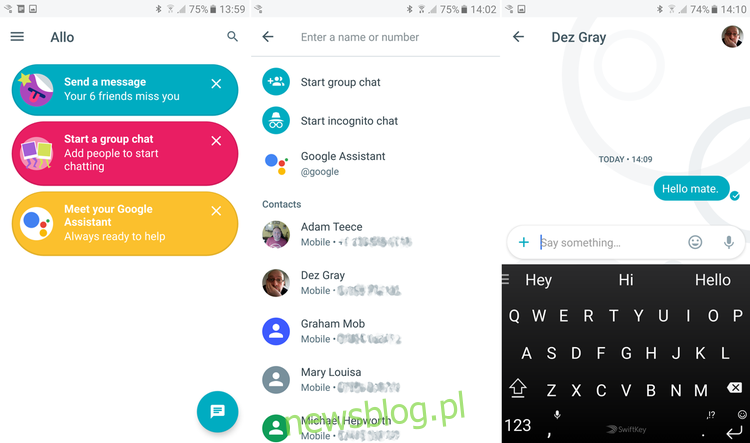
Sau khi bạn nhập và gửi tin nhắn của mình, bạn sẽ nhận thấy rằng một đường viền hình tròn có dấu kiểm bên trong xuất hiện bên dưới tin nhắn. Nó sẽ tô màu xanh lam khi nhận được tin nhắn ở đầu bên kia và sau đó chuyển thành hai dấu tích khi người nhận đọc nó.
Google cũng đã mở ra rất nhiều nhãn dán và biểu tượng cảm xúc để sử dụng với Allo, tất cả đều có thể được truy cập bằng cách nhấn vào biểu tượng + ở bên trái hộp thông báo. Thao tác này sẽ mở ra một cửa sổ có nhiều hình ảnh hoạt hình khác nhau mà bạn có thể thêm vào tin nhắn của mình.

Bên phải là biểu tượng hình vuông đang cười có dấu cộng. Nhấn vào đây để mở danh sách các hình dán khác (một số hình động) mà bạn cũng có thể tải xuống và sử dụng trong ứng dụng.
Ngoài nhãn dán, còn có một tính năng mới để các bạn nghệ thuật hơn. Thêm ảnh bình thường vào tin nhắn của bạn bằng cách nhấn nút + rồi chọn tab Ảnh và bạn sẽ thấy biểu tượng cây bút nhỏ. Điều này cho phép bạn vẽ trên đó bằng ngón tay của mình. Hoàn hảo để làm nổi bật điều gì đó thú vị hoặc thêm bộ ria mép vào bất kỳ dịp nào.

Cách sử dụng Google Allo: trò chuyện nhóm
Các cuộc trò chuyện nhóm có quy trình khá giống với các cuộc trò chuyện đơn lẻ. Sau khi chọn tùy chọn để bắt đầu trò chuyện nhóm, bạn sẽ được yêu cầu nhấn vào những người khác nhau mà bạn muốn tham gia cùng cuộc vui, sau đó chỉ cần đặt tên cho nhóm, chọn hình đại diện và nhấn vào xong. Bây giờ bạn có thể bắt đầu trò chuyện với nhiều người bạn cùng một lúc.
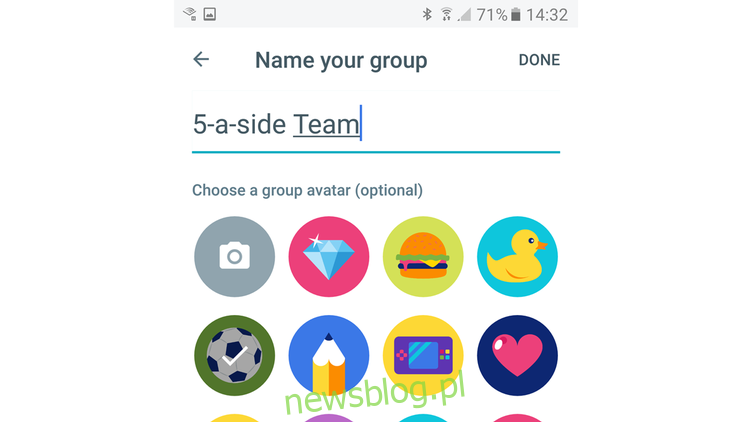
Cách sử dụng Google Allo: Trợ lý Google
Cho đến thời điểm đó, mọi thứ đều khá chuẩn đối với các ứng dụng nhắn tin. Tuy nhiên, nước sốt bí mật có ở dạng Trợ lý Google.
Khi chọn Tìm hiểu về Trợ lý Google, bạn sẽ thấy giao diện giống như màn hình trò chuyện. Đây là một số tin nhắn từ trợ lý nói rằng anh ấy muốn giúp bạn hoàn thành công việc và anh ấy có thể sử dụng vị trí của bạn để đưa ra đề xuất chính xác.
Nhấn OK, tiếp tục để tiếp tục, sau đó nhấn Tiếp tục để cấp cho Trợ lý quyền truy cập vào vị trí của bạn.
Bây giờ, bạn sẽ thấy một danh sách cuộn các chủ đề, tất cả đều là các tính năng có thể sử dụng trong Allo. Chúng bao gồm đọc thuộc lòng một bài thơ, dịch từ tiếng nước ngoài (sử dụng Google Dịch), dự báo thời tiết, sắp xếp chuyến đi, nhà hàng địa phương, tỷ số thể thao và thậm chí là báo thức.
Điều này có vẻ như quá mức cần thiết, nhưng nó thực sự là một tiện ích bổ sung nhắn tin cực kỳ hữu ích vì nó cho phép bạn đưa thông tin vào bất kỳ cuộc trò chuyện nào bằng cách nhập @google và đặt câu hỏi.
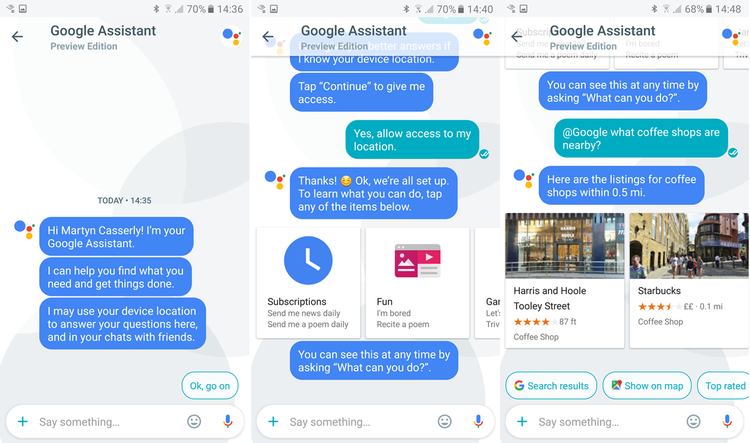
Ví dụ: giả sử bạn đang nhắn tin cho một người bạn và quyết định hẹn nhau đi uống cà phê. Giữa cuộc trò chuyện, bạn gõ @google, sau đó gõ “quán cà phê nào gần đây?” Ngay lập tức, kết quả xuất hiện trong luồng tin tức, vì vậy cả bạn và bạn của bạn đều có thể xem các tùy chọn khả dụng.
Nó đơn giản nhưng rực rỡ. Nhấn vào một trong các kết quả sẽ hiển thị thêm chi tiết, bao gồm tùy chọn gọi cho họ hoặc hướng dẫn họ qua Google Maps.
Điều tương tự cũng áp dụng nếu bạn định gặp nhau ở công viên, nhưng bạn muốn biết liệu trời có mưa hay không. Nhập @google theo sau là “thời tiết ngày mai như thế nào?” và bạn sẽ nhận được câu trả lời của mình. Không có gì bạn không thể làm trên điện thoại của mình, nhưng việc tích hợp nó vào ứng dụng nhắn tin của bạn thực sự khá tiện dụng.
Google Allo có thể đang tham gia vào một khu vực vốn đã tắc nghẽn nghiêm trọng với ứng dụng nhắn tin mới, nhưng chức năng bổ sung của Trợ lý kết hợp với thiết kế đơn giản và đẹp mắt của nó có nghĩa là nó có thể nhanh chóng vươn lên dẫn đầu.
